Как исправить проблемы с недоступным экраном iPhone
Как правило, когда вы просыпаете iPhone, вы разблокируете его с помощью Face ID или Touch ID, или, если это не удается, с помощью кода доступа. Однако бывают ситуации, например, Б. после перезагрузки, когда необходимо ввести код доступа. Ввод пароля всегда доступен, но это может быть проблемой. Например, случайное пробуждение iPhone и многократное нажатие неправильных цифр может считаться неудачным вводом пароля. В этой статье мы постараемся научить вас, как исправить проблемы с недоступным экраном iPhone.
Также есть вероятность, что кто-то пытается угадать пароль устройства, чтобы получить доступ. Некоторые могут пытаться слишком много раз, что приводит к блокировке iPhone. Если на экране «iPhone недоступен» отображается таймер, а вы все еще знаете код доступа, все, что вам нужно сделать, чтобы разблокировать iPhone, — это дождаться истечения времени таймера и правильно ввести код доступа. Ниже мы упомянули шаги по устранению недоступного экрана iPhone.
3 способа обойти проблемы с недоступным экраном iPhone
Непосредственно нажмите «Стереть iPhone» на экране
- Во-первых, продолжайте вводить пароль и увидите параметр «Стереть iPhone» в правом нижнем углу.
- Нажмите на него, и он уведомит вас об удалении iPhone и потере данных. Вперед, продолжать.
- Введите свой пароль Apple ID. И тогда начнется процесс стирания. После этого вы можете настроить его как новое устройство.
Как разблокировать недоступный iPhone через iTunes
- Сначала переведите недоступный iPhone в режим восстановления, а затем подключите его к iTunes на своем компьютере.
- iTunes откроет окно сообщения. Затем выберите вариант восстановления.
- Затем ваш iPhone будет восстановлен за несколько минут. И вы увидите экран Hello после перезапуска.
Как разблокировать недоступный iPhone через Find My iPhone
- Откройте icloud.com в браузере и войдите в свой Apple ID, перейдите в раздел «Найти iPhone».
- Щелкните Все устройства на верхней панели. Выберите свой iPhone, на котором написано, что он недоступен, и перейдите к опции стирания.
- Поскольку прошивка не используется, этот процесс может быть намного быстрее. И скоро вы снова получите доступ к своему iPhone.
Заключительные слова
Вот и все с нашей статьей о методах устранения проблем с недоступным экраном iPhone. Если на экране «iPhone недоступен» отображается таймер, а вы все еще знаете свой пароль, не проблема. Вам просто нужно ввести правильный код доступа, когда время разблокировки iPhone истекло. Но что, если вы не знаете свой пароль или iPhone показывает, что iPhone недоступен без таймера? выполните шаги, упомянутые выше, чтобы решить эту проблему.
Я надеюсь, что вы понимаете эту статью, Как исправить проблемы с недоступным экраном iPhone.